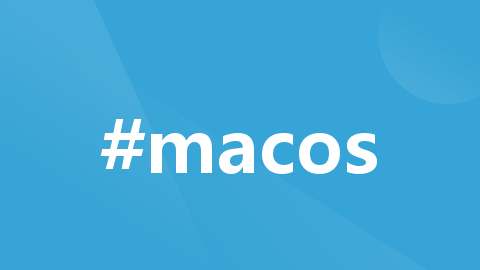
mac nvm的使用
·
nvm(Node Version Manager)是一个用于管理多个Node.js版本的工具,它允许你在全局范围内安装和切换不同版本的Node.js。以下是如何在macOS上使用nvm的基本步骤:
安装 nvm
-
安装 Homebrew(如果尚未安装):
/bin/bash -c "$(curl -fsSL https://raw.githubusercontent.com/Homebrew/install/HEAD/install.sh)" -
使用 Homebrew 安装 nvm:
brew install nvm -
验证安装:
nvm --version
使用 nvm 管理 Node.js 版本
-
查看可用的 Node.js 版本:
nvm list-remote -
安装特定版本的 Node.js:
nvm install 14.17.0 # 用你想要的版本号替换 -
列出已安装的 Node.js 版本:
nvm list -
使用特定版本的 Node.js:
nvm use 14.17.0 # 用已安装的版本号替换 -
设置默认的 Node.js 版本:
nvm alias default 14.17.0 # 设置默认版本号 -
查看当前使用的 Node.js 版本:
node -v
高级用法
-
安装最新的 Node.js 版本:
nvm install node -
安装最新的稳定版 Node.js:
nvm install --reinstall-latest-npm stable -
卸载 Node.js 版本:
nvm uninstall 14.17.0 # 用要卸载的版本号替换 -
查看哪个版本是当前活动的:
nvm current -
查看 nvm 帮助信息:
nvm --help
配置 nvm
-
自动加载 nvm:为了让 nvm 在每个终端会话中自动加载,你可以将以下命令添加到你的 shell 配置文件(如
.bash_profile,.zshrc等)中:export NVM_DIR="$([ -z "${XDG_CONFIG_HOME-}" ] && printf %s "${HOME}/.nvm" || printf %s "${XDG_CONFIG_HOME}/nvm")" [ -s "$NVM_DIR/nvm.sh" ] && \. "$NVM_DIR/nvm.sh" # This loads nvm -
重新加载配置:修改配置文件后,你需要重新加载配置,可以使用以下命令:
source ~/.bash_profile # 或者对应的配置文件,如 .zshrc
使用nvm可以非常方便地在不同Node.js版本之间切换,以适应不同项目的需求。
更多推荐
 已为社区贡献5条内容
已为社区贡献5条内容







所有评论(0)